修改这个控件会自动更新这一页面
iPad 版 Logic Pro 使用手册
在 iPad 版 Logic Pro 中使用调号改变
在 iPad 版 Logic Pro 中创建新项目时,默认有一个贯穿整个项目的调号。你可以使用调号轨道来添加调号改变。当项目有多个调号时,你可以在调号轨道中编辑和移动这些调号,也可以在显示中进行编辑。如果项目只有一个调号,那么你可以在显示中更改初始拍号。你可以删除项目中的调号改变,但不能删除初始拍号。
创建调号改变
在 Logic Pro 调号轨道中,执行以下一项操作:
将播放头放在你要添加调号改变的位置,然后轻点“添加调号”按钮
 。
。轻点全局轨道头区域中的“铅笔”按钮
 ,然后轻点调号轨道中的某一点。
,然后轻点调号轨道中的某一点。
在“调号”对话框中编辑值,然后轻点“完成”。
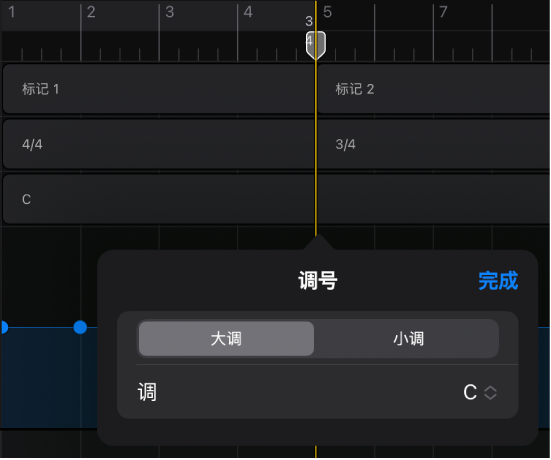
编辑调号
对于 Logic Pro 中包含多个调号的项目,请执行以下一项操作:
在调号轨道中,轻点“移动”按钮
 ,轻点两下调号,然后编辑该调号。
,轻点两下调号,然后编辑该调号。将播放头放在你要更改的调号的开头,轻点控制条中的拍号显示,然后选取新的调号并轻点“完成”。
依次轻点“移动”按钮
 、调号轨道中的调号、视图控制条中的“检查器”按钮
、调号轨道中的调号、视图控制条中的“检查器”按钮  ,然后从“调”弹出式菜单中选取新调。
,然后从“调”弹出式菜单中选取新调。
移动调号
在 Logic Pro 的调号轨道中,轻点“移动”按钮
 ,轻点调号以选中,然后执行以下一项操作:
,轻点调号以选中,然后执行以下一项操作:将调号拖移到新位置。
轻点视图控制条中的“检查器”按钮
 ,然后向上或向下拖移“位置”值,或者轻点“位置”值并在数字输入对话框中编辑该值。
,然后向上或向下拖移“位置”值,或者轻点“位置”值并在数字输入对话框中编辑该值。
【注】调号轨道中调号可被移动的增量取决于轨道区域菜单栏的“吸附”弹出式菜单中的设置。
删除调号
在 Logic Pro 的调号轨道中,轻点“移动”按钮
 ,轻点两下调号,然后轻点“删除”。
,轻点两下调号,然后轻点“删除”。
感谢您的反馈。